Personnalisation de la barre d’accès rapide sous Windows
Windows excelle dans la mise à disposition de raccourcis et d’options d’accessibilité rapide. Dans l’ensemble du système d’exploitation, vous trouverez de multiples méthodes pour « marquer » des emplacements de fichiers, des réglages et des applications fréquemment utilisés. Windows offre plusieurs voies pour atteindre rapidement vos documents : les listes de raccourcis, la barre des tâches, le menu Démarrer, la barre d’accès rapide, et les raccourcis classiques. L’accès facilité ne se limite pas aux applications, aux paramètres et aux documents ; il est également possible d’ouvrir l’invite de commande à un endroit précis en maintenant la touche Majuscule enfoncée et en cliquant avec le bouton droit sur un dossier. Pour ceux qui souhaitent une méthode plus commode pour accéder à l’invite de commande et/ou à PowerShell, il est possible de les épingler tous deux à la barre d’accès rapide. Voici comment procéder.
La barre d’accès rapide, située en haut de la fenêtre de l’Explorateur Windows, ou dans sa barre de titre, propose par défaut des icônes pour créer un nouveau dossier ou accéder aux propriétés du dossier sélectionné.
Pour épingler l’invite de commande ou PowerShell à la barre d’accès rapide, il faut d’abord définir le répertoire dans lequel vous souhaitez les ouvrir. De plus, il est possible de choisir de les épingler avec les droits d’un utilisateur standard ou en tant qu’administrateur.
Dans l’Explorateur Windows, accédez au dossier dans lequel vous désirez ouvrir l’invite de commande ou PowerShell. Cela peut être votre bureau, le répertoire C:\Users\VotreNomDUtilisateur, ou encore C:\Windows\System32.
Une fois l’emplacement choisi ouvert, cliquez sur le menu « Fichier » situé dans le ruban. Vous verrez apparaître les options « Ouvrir l’invite de commande » et « Ouvrir Windows PowerShell » dans ce menu.
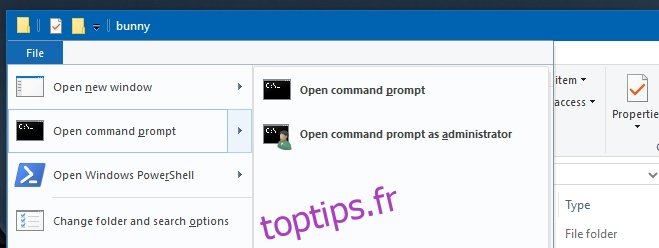
Le sous-menu des options « Ouvrir l’invite de commandes » et « Ouvrir Windows PowerShell » contient une option permettant d’ouvrir ces deux programmes avec les droits d’administrateur. Faites un clic droit sur l’option que vous souhaitez épingler, puis sélectionnez « Ajouter à la barre d’outils d’accès rapide ».
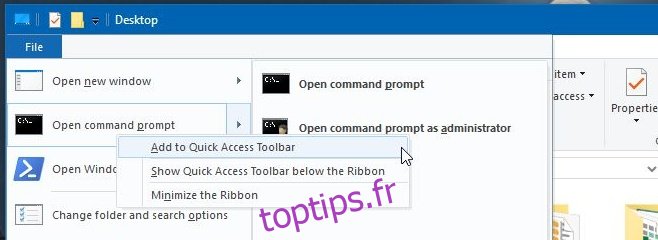
Un bouton correspondant à PowerShell ou à l’invite de commande sera ajouté à la barre d’outils d’accès rapide. Cliquez dessus pour lancer une fenêtre PowerShell ou l’invite de commande dans l’emplacement que vous avez spécifié.
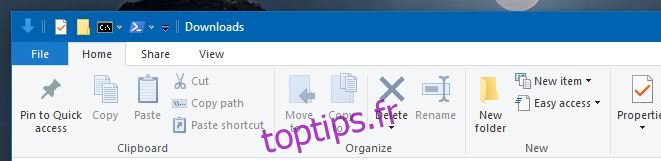
Si vous choisissez d’épingler les applications de manière à ce qu’elles s’ouvrent avec les privilèges administrateur, vous devrez saisir votre mot de passe administrateur à chaque ouverture. Pour les désépingler, faites un clic droit sur le bouton et sélectionnez « Supprimer de la barre d’outils d’accès rapide ».